windows系统Python-3.6安装教程
文章目录
- windows系统Python-3.6安装教程
- 前言
- 一、配置Python环境
-
- 1.下载Python:
-
- 下载选项解释:
- 2.安装Python
-
- 安装注意事项:
- 安装教程:
- 至此,Python安装结束,win+R:打开控制台,输入python,显示python详细信息,恭喜你python安装成功!!!
- 总结
- 资源包:
前言
Python由荷兰数学和计算机科学研究学会的吉多·范罗苏姆于1990年代初设计,作为一门叫做ABC语言的替代品。Python提供了高效的高级数据结构,还能简单有效地面向对象编程。Python语法和动态类型,以及解释型语言的本质,使它成为多数平台上写脚本和快速开发应用的编程语言, 随着版本的不断更新和语言新功能的添加,逐渐被用于独立的、大型项目的开发。
Python解释器易于扩展,可以使用C语言或C++(或者其他可以通过C调用的语言)扩展新的功能和数据类型。 Python也可用于可定制化软件中的扩展程序语言。Python丰富的标准库,提供了适用于各个主要系统平台的源码或机器码。
一、配置Python环境
1.下载Python:
python下载官网
网址:https://www.python.org/
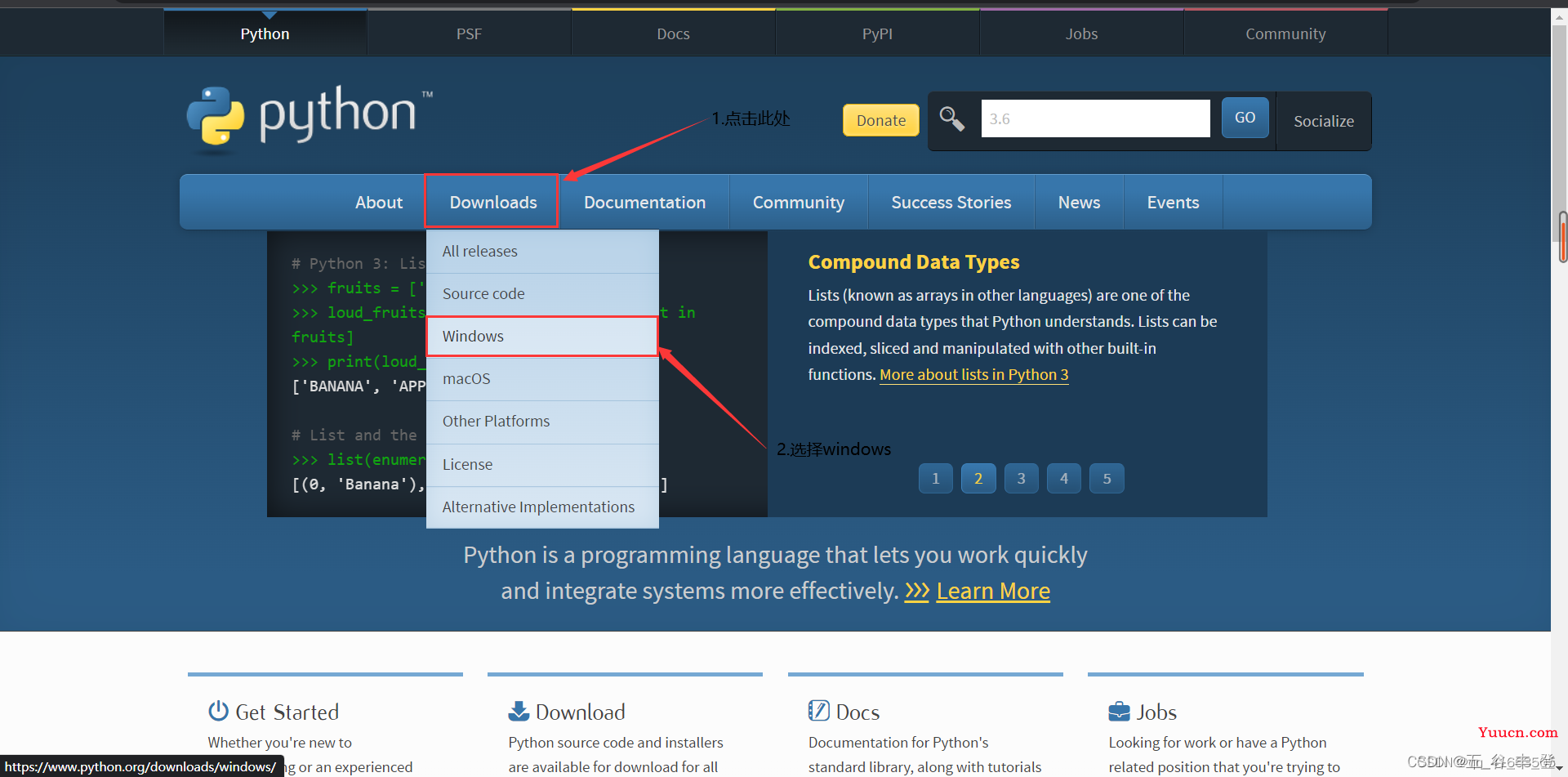
下载选项解释:
在下载页面向下找到所需要的版本,里面会有32位和64位的安装包,根据自己的电脑下载对应的安装包。每个版本都有三个下载选项,他们的解释为:
1.embeddable zip file:压缩包下载,免安装,解压即安装
2.executable installer:独立安装程序,下载的是一个exe可执行程序,双击进行安装,下载完可直接打开安装
3.wed-based installer:在线安装,下载的是一个exe可执行程序,双击后,该程序自动下载安装文件,所以需要有网络进行安装

2.安装Python
安装注意事项:
运行安装程序过程中在某个界面,一定要勾选:Add Python 3.6 to PATH,如果不勾选,计算机会找不到Python。原因是没有配置环境变量,所以如果不勾选,需要自己配置Python的环境变量,下面会有教程。
安装教程:
1.运行python-3.6.0-amd64.exe
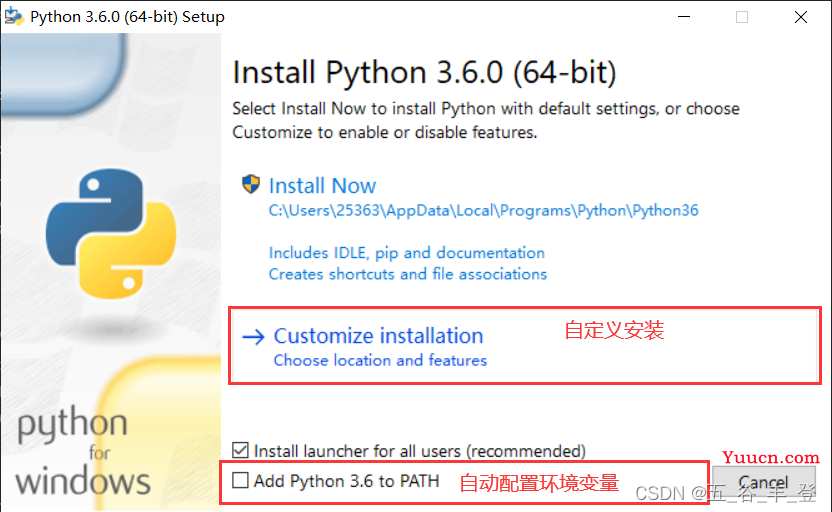
博主选择自定义安装,直接next
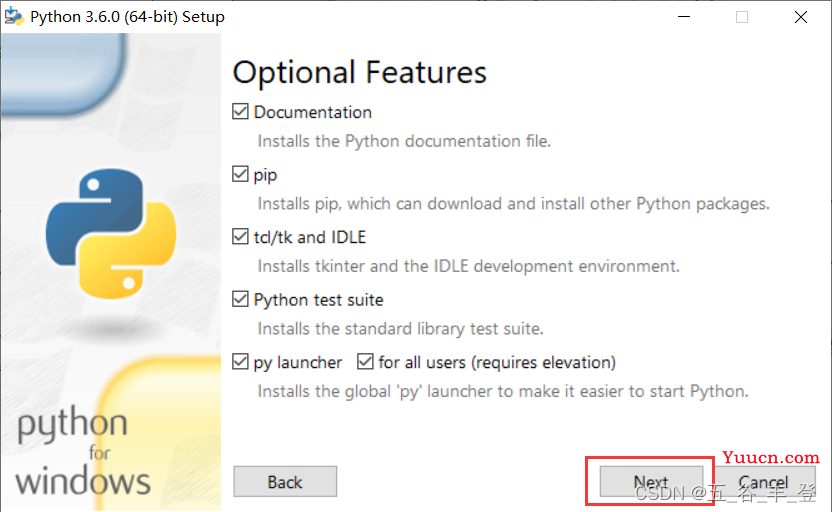
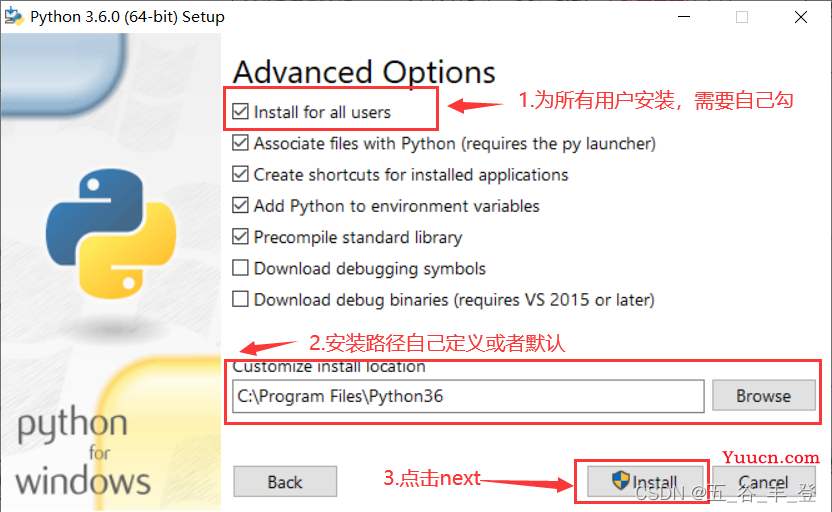
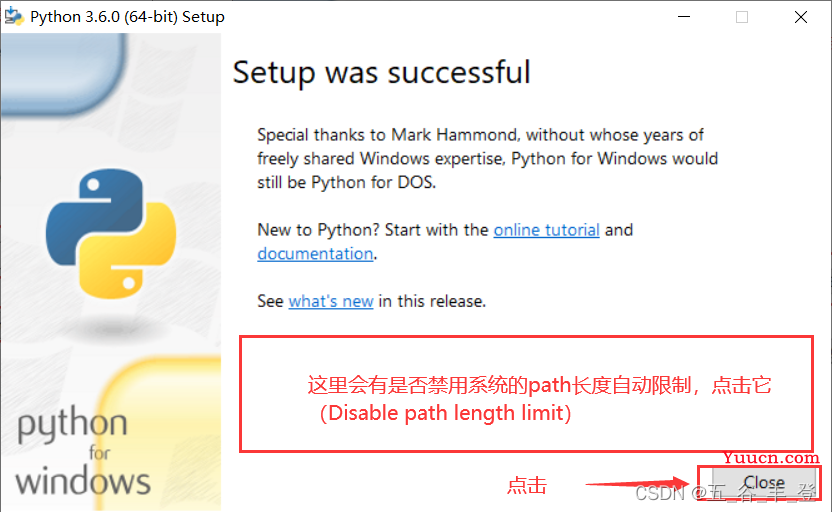
至此,Python安装结束,win+R:打开控制台,输入python,显示python详细信息,恭喜你python安装成功!!!
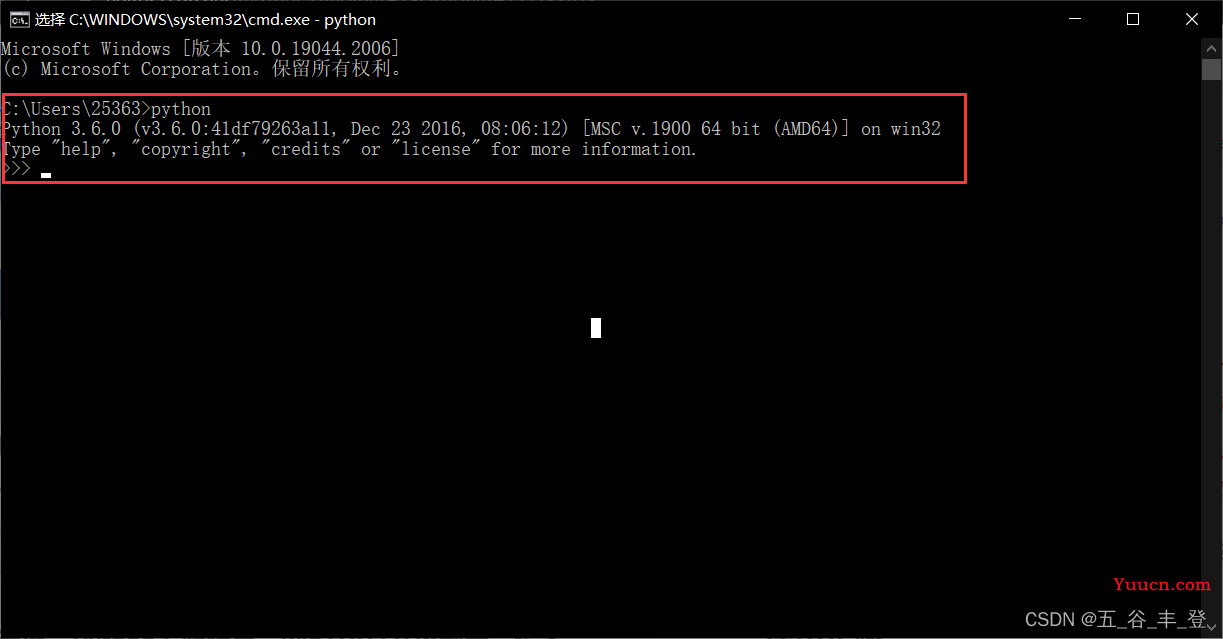
总结
祝愿阅读此文章的小伙伴们都能安装成功!!!!
python-3.6的资源包地址链接已经放到文章底部了,需要的小伙伴可以去取!!!
资源包:
python3.6-64安装包